
A pregunta de como descubrir un contrasinal wifi é unha das máis frecuentes nos foros en liña. Despois de mercar un enrutador e configurar unha clave de seguridade, moitos usuarios esquecen co tempo os datos que entraron antes. Ao reinstalar o sistema, conectando un novo dispositivo á rede, é necesario introducir esta información de novo. Afortunadamente, hai métodos dispoñibles para obter esta información.
Busca de contrasinal wifi
Para atopar o contrasinal para a rede sen fíos, o usuario pode usar as ferramentas integradas de Windows, a consola de configuración do enrutador e programas externos. Este artigo abranguerá métodos sinxelos que inclúen toda esta lista de ferramentas.
Método 1: WirelessKeyView
Unha das formas máis rápidas e convenientes é empregar a utilidade especial WirelessKeyView. A súa función principal é mostrar as claves de seguridade wifi.
Descarga a utilidade WirelessKeyView
Todo é moi sinxelo aquí: executamos o ficheiro executable e vemos inmediatamente os contrasinais de todas as conexións dispoñibles.

Método 2: Consola do enrutador
Podes atopar o contrasinal de Wi-Fi usando a consola de configuración do enrutador. Para iso, o enrutador adoita conectarse ao PC a través dun cable de rede (fornecido co dispositivo). Pero se o ordenador ten conectividade sen fíos coa rede, un cable é opcional.
- Escribimos no navegador "192.168.1.1". Este valor pode diferir e, se non encaixa, proba escribir o seguinte: "192.168.0.0", "192.168.1.0" ou "192.168.0.1". Alternativamente, pode usar a busca en Internet escribindo o nome do modelo do seu enrutador + "enderezo IP". Por exemplo "Enderezo IP keenetic de Zyxel".
- Aparece o cadro de diálogo de inicio de sesión e contrasinal. Como se pode ver na captura de pantalla, o enrutador en si mostra a información necesaria ("administrador: 1234") Neste caso "administrador" - este é o inicio de sesión.
- Na sección Configuración de seguridade Wi-Fi (na consola Zyxel, isto "Rede wifi" - "Seguridade") é a clave desexada.

Consello: A configuración de fábrica específica do inicio de sesión / contrasinal, o enderezo introducido para acceder á consola dependen do fabricante. Se é necesario, debes ler as instrucións do dispositivo ou buscar información sobre a caixa do enrutador.

Método 3: Ferramentas do sistema
Os métodos utilizados para atopar o contrasinal empregando ferramentas estándar do sistema operativo varían segundo a versión instalada do sistema Windows. Por exemplo, non hai unha ferramenta integrada para amosar as claves de acceso en Windows XP, polo que hai que buscar solucións. Pola contra, os usuarios de Windows 7 teñen sorte: teñen un método moi rápido dispoñible na bandexa do sistema.
Windows XP
- Prema o botón Comezar e escolla "Panel de control".
- Se unha xanela aparece como na captura de pantalla, faga clic na inscrición "Cambiar á vista clásica".
- Na barra de tarefas, seleccione Asistente sen fíos.
- Faga clic "Seguinte".
- Estableza o cambio para o segundo elemento.
- Asegúrese de que a opción está seleccionada. Instalar manualmente a rede.
- Nunha nova xanela faga clic no botón Imprimir Configuración da rede.
- Nun documento de texto simple, ademais da descrición dos parámetros actuais, tamén haberá o contrasinal requirido.



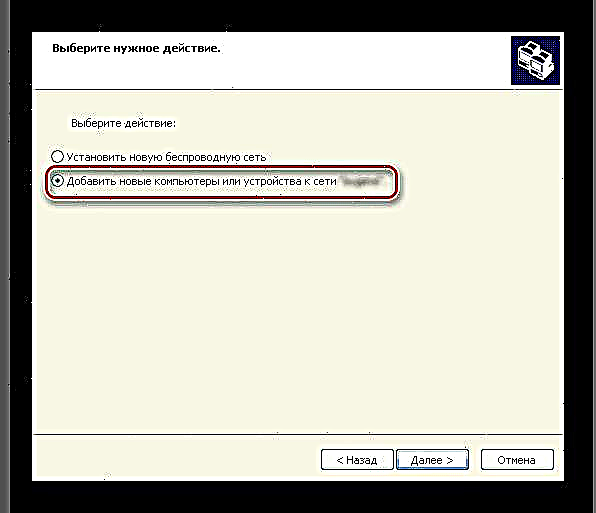


Windows 7
- Na esquina inferior dereita da pantalla, faga clic na icona sen fíos.
- Se non existe esa icona, escóndese. Despois faga clic no botón coa frecha cara arriba.
- Na lista de conexións, busque a que precisa e faga clic co botón dereito sobre ela.
- No menú, seleccione "Propiedades".
- Así, chegamos inmediatamente á lapela "Seguridade" Windows propiedades de conexión.
- Marque a caixa "Mostrar caracteres introducidos" e obtén a tecla desexada, que despois pode ser copiada no portapapeis.




Windows 7-10
- Facendo clic co botón dereito sobre o ícono sen fíos, abre o seu menú.
- A continuación, selecciona o elemento Centro de redes e compartición.
- Nunha nova xanela, faga clic na inscrición da parte superior esquerda coas palabras "Cambiar a configuración do adaptador".
- Na lista de conexións dispoñibles atopamos o que necesitamos e facemos clic co botón dereito sobre el.
- Selección do elemento "Condición", vaia á fiestra co mesmo nome.
- Fai clic en "Propiedades da rede sen fíos".
- Na xanela de opcións, desprácese ata a lapela "Seguridade"onde na liña "Clave de seguridade da rede" e atoparase a combinación desexada. Para velo, marque a caixa. "Mostrar caracteres introducidos".
- Agora, se é necesario, pódese copiar facilmente o contrasinal no portapapeis.





Así, hai varios xeitos fáciles de recuperar un contrasinal wifi esquecido. A elección dun particular depende da versión do SO empregado e das preferencias do propio usuario.











